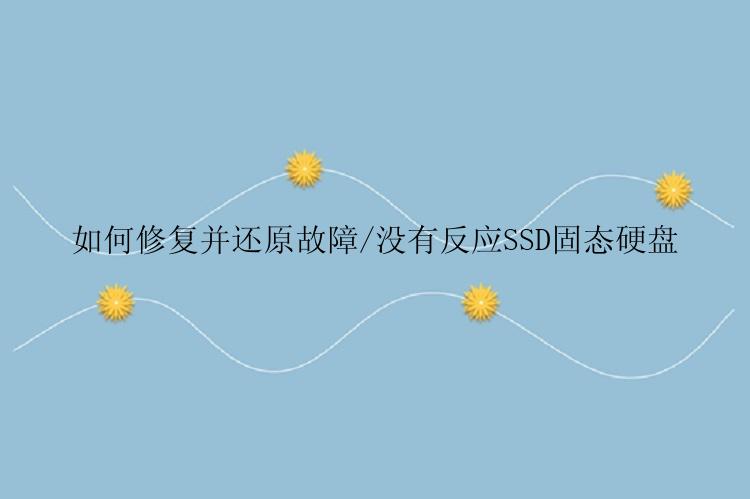
如此一来,您可以检查和读取您在SSD上的所有资料。如果这不起作用,没有关系。有两种有效的方法可以帮助您!
修复1. 更新驱动程序以修复没有反应/故障的SSD步骤1:点击开始按钮并输入:设备管理器,按下Enter键打开。步骤2:展开磁盘驱动器,右键点击并选择「更新驱动程序」。步骤3:更新完成后重新启动PC。之后,您可以在PC上检查保存在SSD磁盘上的资料。
修复2. 执行CMD/分区管理软件来修复SSD上的文件系统如果您的计算机警告您,由于一些未知的文件系统错误导致SSD磁盘上的文件系统损毁或SSD无法回应。CMD指令和分区大师软件可以为您修复此错误。
选项1. 执行CMD指令步骤1:打开命令提示字符,输入:chkdsk /f c:(用外接硬盘的磁盘代号替换c)。步骤2:按下Enter键以开始检查。步骤3:完成后,输入exit并按下Enter键完成整个过程。之后,您就能够在PC上存取和读取故障的SSD资料了。
选项2. 使用专业的磁盘分区管理软件来帮助您如果您不是很了解PC中CMD指令,您可以让分区大师帮助您。
步骤1:在计算机上打开分区大师(EaseUS Partition Master Professional)。找到磁盘,右键点击要检查的分区,并选择【高级功能】>【检查文件系统】。
步骤2:在【检查文件系统】窗口中,选择【尝试修复发现的问题】选项并点击【开始】。
步骤3:软件将开始检查磁盘上的分区文件系统。完成后,点击【完成】。
结论本页提供的快速修复方式和两种方法仅适用于修复SSD错误、磁盘未显示/没有回应或SSD无法正常工作的错误。如果这些方法都不奏效,请联络您的SSD制造商,看看他们是否有更好的解决方案。






